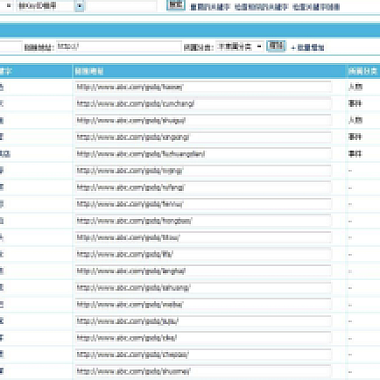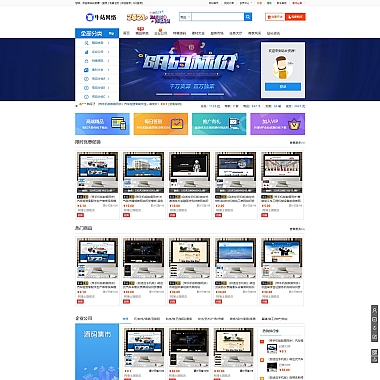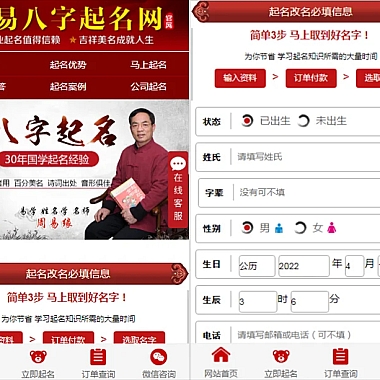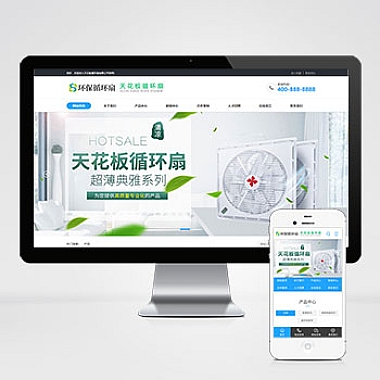在交管12123 App中上传车辆照片的步骤如下,请按照指引操作:
步骤一:登录并进入业务中心
- 打开交管12123 App,登录个人账号。
- 点击首页上方【更多】进入“业务中心”。
步骤二:选择车辆相关业务
-
情况1:新车注册/备案车辆
选择【机动车业务】→【备案非本人机动车】或【新车选号】,按流程填写信息后会上传照片。 -
情况2:补换领行驶证/号牌
选择【机动车业务】→【补换领行驶证】或【补换领号牌】,按提示上传照片。
步骤三:上传车辆照片要求
- 照片内容:需清晰拍摄车辆左前45°角(含车牌),背景无杂物。
- 格式要求:JPG/PNG格式,大小建议1MB以内。
- 示例:行驶证主页上的车辆标准照片。
步骤四:提交审核
- 确认照片符合要求后提交。
- 系统会自动审核,若不合格会提示重新上传。
注意事项
- 部分业务(如备案车辆)可能无需单独上传照片,以实际流程为准。
- 如遇上传失败,检查网络或更换清晰照片重试。
如有其他问题,可拨打12123交管服务热线咨询。